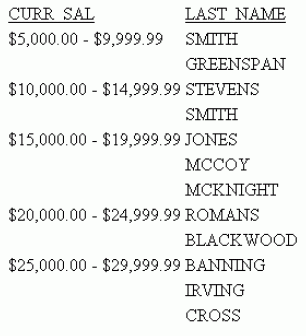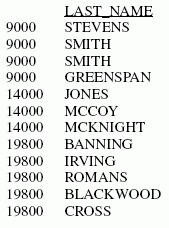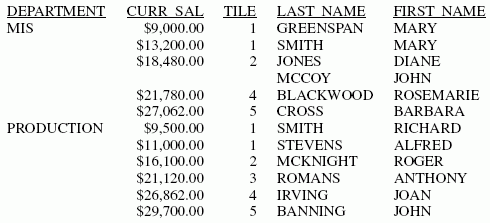Puede agrupar datos numéricos bajo cualquier número de mosaicos (percentiles, décimos, cuartiles, etc.) en informes tabulares. Por ejemplo, puede agrupar las calificaciones de los alumnos en los exámenes en décimos para así determinar qué estudiantes conforman el diez por ciento más alto de calificaciones en su clase, o bien para determinar qué vendedores se encuentran en la mitad superior del total de vendedores, tomando como base el total de ventas.
El agrupamiento está basado en los valores del campo vertical (BY) seleccionado y los datos quedan repartidos por igual (dentro de lo posible) entre el número de mosaicos especificado.
x
Sintaxis: Cómo Agrupar datos numéricos en mosaicos
BY [ {HIGHEST|LOWEST} [k] ] tilefield [AS 'head1']
IN-GROUPS-OF n TILES [TOP m] [AS 'head2'] donde:
- HIGHEST
-
Clasifica los datos en orden descendente, de manera que los valores de datos más elevados se coloquen en el mosaico 1.
- LOWEST
-
Clasifica los datos en orden ascendente, de manera que los valores de datos más bajos se coloquen en el mosaico 1. Este es el orden de clasificación predeterminado.
- k
-
Es un número entero positivo que representa el número de grupos mosaicos que debe aparecer en el informe. Por ejemplo, BY HIGHEST 2 muestra los dos mosaicos no vacíos con los valores de datos más altos.
- tilefield
-
Es el campo cuyos valores se usan para asignar los números de mosaicos.
- head1
-
Es el encabezado de la columna en que aparecen los valores del campo de clasificación de mosaicos.
- n
-
Es un número entero positivo no mayor de 32,767 que especifica el número de mosaicos que se utilizan para agrupar los datos. Por ejemplo, con 100 tiles se producen percentiles, mientras que con 10 tiles se producen décimos.
- m
-
Es un número entero positivo que indica el valor de mosaico más alto que aparece en el informe. Por ejemplo, TOP 3 no muestra ninguna fila de datos a la que se haya asignado un número de mosaico mayor de 3.
- head2
-
Es un nuevo encabezado para la columna en que aparecen los números de mosaicos.
Nota:
- La sintaxis acepta números que no sean enteros para k, n y m. En z/OS, los valores con decimales se redondean a números enteros; en UNIX y Windows, se truncan. Si los números que se proporcionan son negativos o cero, se genera un mensaje de error.
- Tanto k como m limitan el número de filas que aparecen en cada salto de clasificación en el informe. Si especifica ambos, los valores más restringidos controlan la visualización. Si k y m son superiores a n (el número de mosaicos), se usa n.
Ejemplo: Cómo agrupar datos en cinco mosaicos
A continuación se explica cómo agrupar datos en cinco mosaicos.
TABLE FILE EMPLOYEE
PRINT LAST_NAME FIRST_NAME
BY DEPARTMENT
BY CURR_SAL IN-GROUPS-OF 5 TILES
END
La salida es:
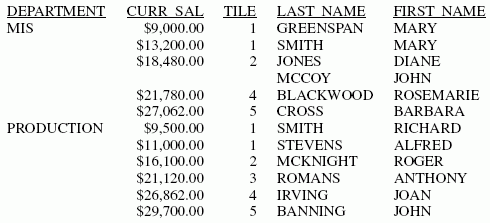
Fíjese que los mosaicos se asignan dentro del campo de clasificación de alto nivel DEPARTMENT. La categoría MIS no tiene ningunos datos asignados para el mosaico 3. La categoría PRODUCTION tiene los cinco mosaicos.
Ejemplo: Cómo mostrar los tres primeros grupos de mosaicos
En este ejemplo, los empleados con los tres salarios más bajos se agrupan en cinco mosaicos.
TABLE FILE EMPLOYEE
PRINT LAST_NAME FIRST_NAME
BY DEPARTMENT
BY LOWEST 3 CURR_SAL IN-GROUPS-OF 5 TILES
END
La salida es:

Fíjese que la solicitud muestra tres grupos de mosaicos en cada categoría. Dado que no se asignaron datos al mosaico 3 en la categoría MIS, se muestran los mosaicos 1, 2, y 4 para esa categoría.
Ejemplo: Cómo mostrar mosaicos con un valor igual o inferior a tres
En este ejemplo, los empleados con los tres salarios más bajos se listan y agrupan en cinco mosaicos, pero sólo los mosaicos que se encuentran en los 3 superiores (los mosaicos 1, 2 y 3) se muestran en el informe. El encabezado del campo TILES tiene un nuevo nombre (lo cual se logra mediante la frase AS); ahora se llama DECILES.
TABLE FILE EMPLOYEE
PRINT LAST_NAME FIRST_NAME
BY DEPARTMENT
BY LOWEST 3 CURR_SAL IN-GROUPS-OF 5 TILES TOP 3 AS DECILES
END
La salida es:

Dado que no se asignaron datos al mosaico 3 en la categoría MIS, sólo aparecen los mosaicos 1 y 2 de esa categoría.